时间:2018-10-03 15:05:51来源:系统之家
操作步骤如下:
1、按开机键,同时不停按Alt+F10,直到出现带有Logo的界面:请稍等;

2、选择键盘布局:微软拼音;

3、选择第二项:疑难解答;
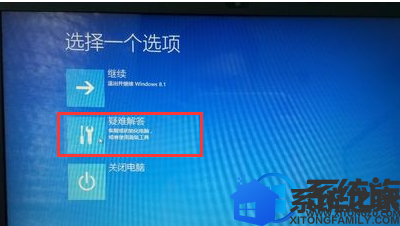
4、选择:初始化电脑;
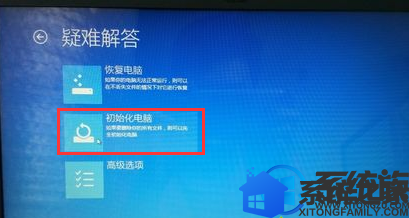
5、选择当前的操作系统:Windows 8.1;
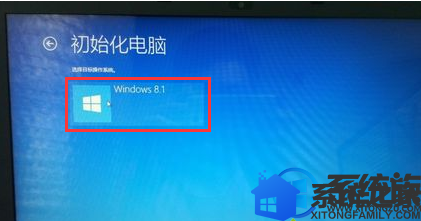
6、直接点击下一步;

7、选择:仅限安装了Windows的驱动器;
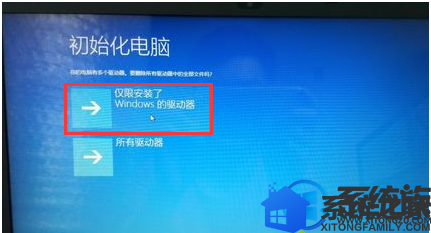
8、选择:仅删除我的文件;
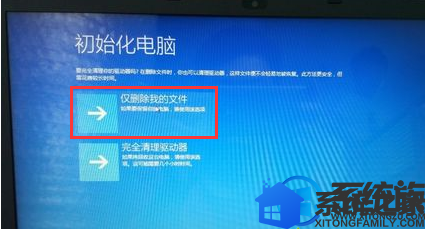
9、初始化电脑操作准备就绪,点击“初始化”;

10、开始重置电脑,大概需要等待20分钟左右,视电脑配置而定;

11、重置结束后会自动进入初始系统设置界面,按照提示一步步进行设置就可以进入系统了。

大家按照上面的步骤就可以实现一键恢复操作步骤如下:
1、按开机键,同时不停按Alt+F10,直到出现带有Logo的界面:请稍等;

2、选择键盘布局:微软拼音;

3、选择第二项:疑难解答;
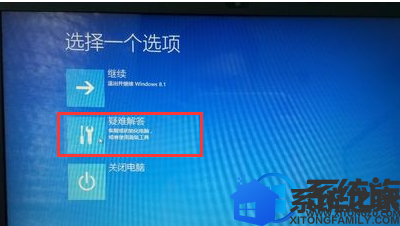
4、选择:初始化电脑;
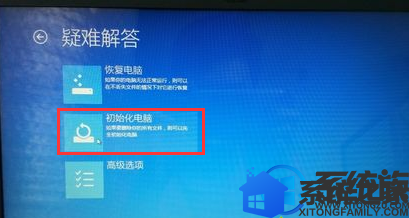
5、选择当前的操作系统:Windows 8.1;
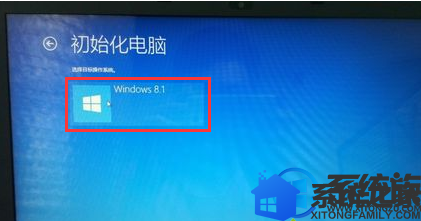
6、直接点击下一步;

7、选择:仅限安装了Windows的驱动器;
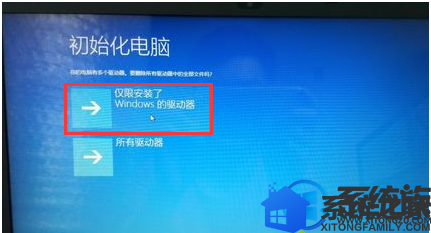
8、选择:仅删除我的文件;
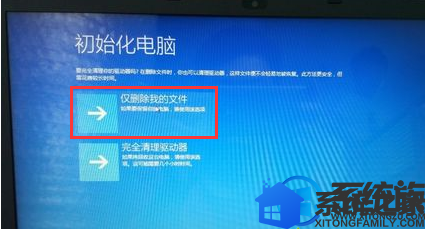
9、初始化电脑操作准备就绪,点击“初始化”;

10、开始重置电脑,大概需要等待20分钟左右,视电脑配置而定;

11、重置结束后会自动进入初始系统设置界面,按照提示一步步进行设置就可以进入系统了。

大家按照上面的步骤就可以实现一键恢复Acer宏碁笔记本电脑出厂设置了。如果你刚好有遇到这方面的问题,不妨参考一下小编提供的方法吧。